概要
ファイルロックとはファイルをアクセスできないようにするファイル保護手段です。ファイルをロックすると、ファイルの表示/修正/コピー/削除もできなくなります。これは機密情報をコピーや持ち出しできないようにする一番簡単な方法です。ファイルロックソフト「Renee File Protector」はWindows 10を含み各Windowsシステムも対応できます。
 ファイルロックとはファイルをアクセスできないようにするファイル保護手段です。ファイルをロックすると、ファイルの表示/修正/コピー/削除もできなくなります。これは機密情報をコピーや持ち出しできないようにする一番簡単な方法です。ファイルロックソフト「Renee File Protector」はWindows 10を含み各Windowsシステムも対応できます。
ファイルロックとはファイルをアクセスできないようにするファイル保護手段です。ファイルをロックすると、ファイルの表示/修正/コピー/削除もできなくなります。これは機密情報をコピーや持ち出しできないようにする一番簡単な方法です。ファイルロックソフト「Renee File Protector」はWindows 10を含み各Windowsシステムも対応できます。動作OS:Windows 10 / 8.1 / 8 / 7 / Vista / XP 等の環境を対応できます。
。

操作簡単 簡単な操作でファイルを暗号化して守られます。
完全なファイル保護 ローカルや外部ストレージのデータを隠したり、ロックしたりすることができます。
強力保護 世界標準の暗号アルゴリズム(AES256)を採用し、安全性抜群。
圧縮暗号化機能付き すべてのデータを圧縮暗号化でき、データ転送の安全性を確保。
攻撃を防ぐ 最大五回のパスワード入力回数を設定でき、総当たり攻撃を防ぐ。
操作簡単 ウィザード形式で初心者も自力で復元可能。
完全なファイル保護 ローカルや外部ストレージデータを保護可能...
強力保護 暗号化の形式は公開されない、プライバシーを保護。
Windows 10対応のファイルロックアプリの特徴
操作簡単なのに安全性抜群
右クリックだけでファイルを暗号化/ロック/非表示/完全削除することができます。初心者やプロを問わず、パスワードを握るユーザーなら、簡単にデータを保護できます。 Renee File Protectorは世界標準の暗号アルゴリズム(AES-256)を採用し、データを強力に保護できます。操作は簡単ですが、安全性は抜群です。
全機能無料
ソフトはローカルHDDや外付けメディアのファイル/フォルダ/ドライブに対しての操作は全部無料で実行できます。有償版と無料版の区別については、なぜプロ版(有償版)にアップグレードをご確認ください。
処理高速化
ファイルサイズが多く、サイズが大きくても、高速に処理完了できます。長時間待つ必要がありません。
データ完全消去機能付き
安全削除機能もついています。ファイルを徹底的に抹消することができます。削除したデータは復元不可能になります。データ漏洩の心配はいりません。右クリックだけで操作でき、とても便利。
簡単にファイルロックする方法
ステップ1:初期設定します。
インストール完了後、パスワードとメールアドレスの入力が必要です。

ステップ2:クリックでファイルをロックします。
ロックしたいファイル/フォルダー/ドライブを右クリックし、「Renee File Protector」-「ロック(読込+書込+実行を拒否)」をクリックすると、ソフト起動パスワードが要求されます。ステップ1で設定したパスワードを入力すると、データをロックできます。
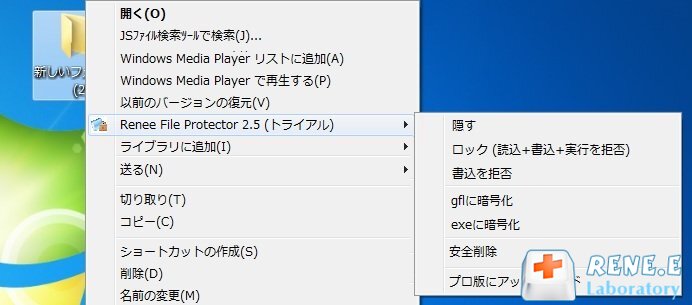
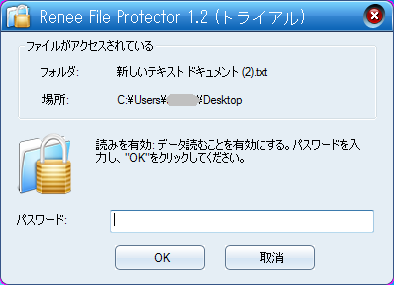
関連記事 :
【Windows10対応】ZIPやRARファイルにパスワードをかける3つの方法
2022-02-07
Satoshi : ファイルをパスワードで保護するには、どうしたらいいでしょうか?ZIPやRAR形式ファイルに圧縮し暗号化する方法があります。この機...
2022-02-07
Imori : 機密情報や第三者に見せたくないファイルを同処理されていますか?共用パソコンで他の人に見られたくない、編集して欲しくないファイルを...
2022-02-07
Ayu : ファイルを完全に非表示、暗号化することはもちろん問題ないですが、多くのファイルを処理する場合も、ファイル一つ一つを非表示、暗号化...
2022-02-07
Yuki : 社内の機密情報をコピーや持ち出しできないようにしたいという要望がありますが、何か簡単で便利な方法はありますか?特定のデータをコピ...
製品に関するご意見・ご質問・ご要望はお気軽に こちらまでお問い合わせください。>>





